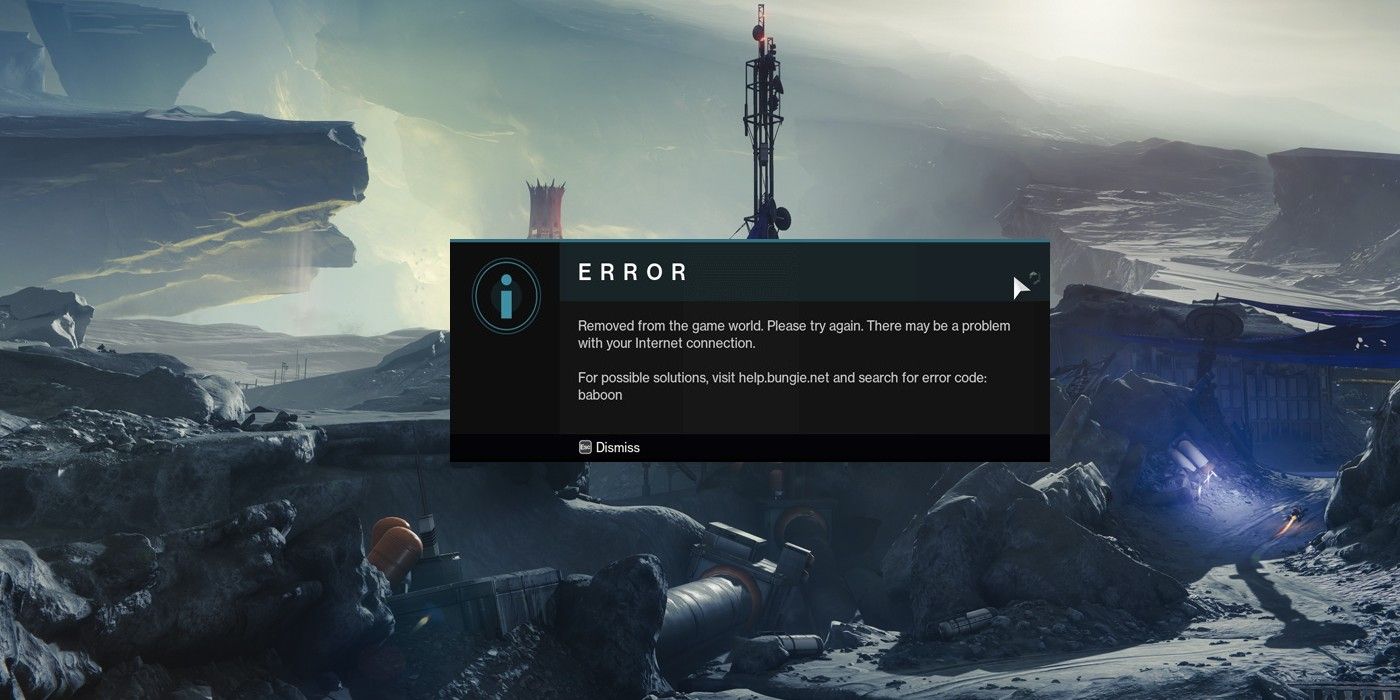
Destiny は、Bungie スタジオによって開発された一人称シューティング マルチプレイヤー ゲームであり、Destiny 2 はその最新版です。当初は有料でしたが、後に無料でプレイできるようになり、これまで以上に人気のあるゲームになりました。プレイヤーは、殺したモブから略奪し、ゲーム内で新しいアイテムを作成することができます。これにより、より伝統的なシューティング ゲームに RPG (ロール プレイ ゲーム) のひねりが加えられます。
ストーリーラインは没入型で複雑なので、プレーヤーはゲームを最大限に楽しむことができ、プレーヤーが他のプレーヤーと戦いたい場合は、プレーヤー対プレーヤーモードで行うことができます。頻繁なパッチと更新により、ゲームには大きな問題はありませんが、最近多くのプレイヤーが Destiny 2 エラー コード ヒヒの問題について言及しています。このエラーにより、プレイヤーは P v P ゲーム モードにもストーリー ミッションにもアクセスできません。
あなたが同じエラー コードに直面しているプレイヤーの 1 人である場合、その理由から、エラーを解決できるすべての可能な修正と解決策を以下の記事にリストしました。
Destiny 2のエラーコードを解決する
エラー コードが表示される理由はいくつかありますが、そのうちの 1 つは、プレーヤー ネットワークとゲーム サーバー間の切断です。理由はプレイヤーごとに異なる可能性があるため、すべての修正を 1 つずつ試す必要があります。
修正 1: サーバーのメンテナンスを確認する
オンライン マルチプレイヤー ゲームでは、ゲームをスムーズに実行するために頻繁にサーバーのメンテナンスを行う必要があります。そうしないと、メンテナンスが行われていない場合、これだけ多くのプレイヤーがいると問題に直面することになります。また、レポートによると、メンテナンス期間中にエラー コードが表示される可能性があるため、問題の原因の 1 つとなっています。
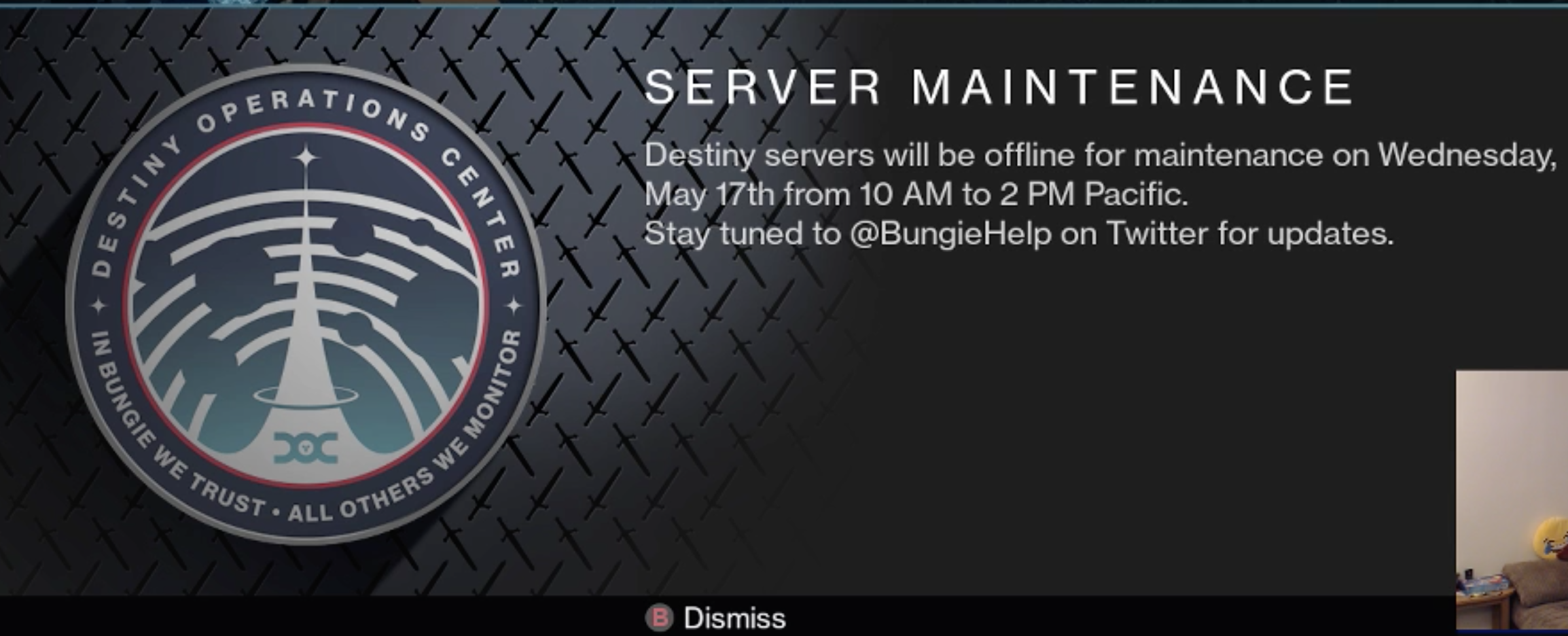
Destiny 2 ソーシャル メディア アカウントの引用に基づいて期間がどれくらい続くかを確認するか、Down Detector などのサードパーティ サービスを使用して自分で確認することができます。
修正 2: インターネット接続を確認する
前述したように、このエラー コードが表示される理由の 1 つはネットワークの切断またはパケット損失であるため、インターネット接続の強度と速度を確認し、同じ問題に直面している場合は、これが問題の原因です。それらを取り除くには、接続プランをアップグレードするか、接続モードを切り替えることができます。
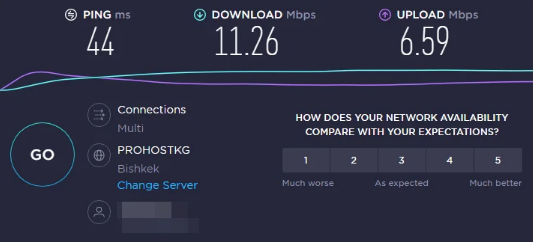
Wifi は、より高いレイテンシーやネットワーク ディップなどの問題を引き起こす傾向があるため、これを修正する方法は、イーサネット ケーブルを介して接続することです。イーサネット ケーブルを使用すると、レイテンシーが低くなり、干渉なしで高速な接続速度が得られるからです。
修正 3: ネットワークのトラブルシューティング
ゲームを Windows オペレーティング システムにインストールした場合は、組み込みのトラブルシューティング ツールを使用してネットワークの問題をすべて解決できます。これを行う手順は次のとおりです。
- [スタート] アイコンをクリックして、[設定] アプリケーションに移動します。
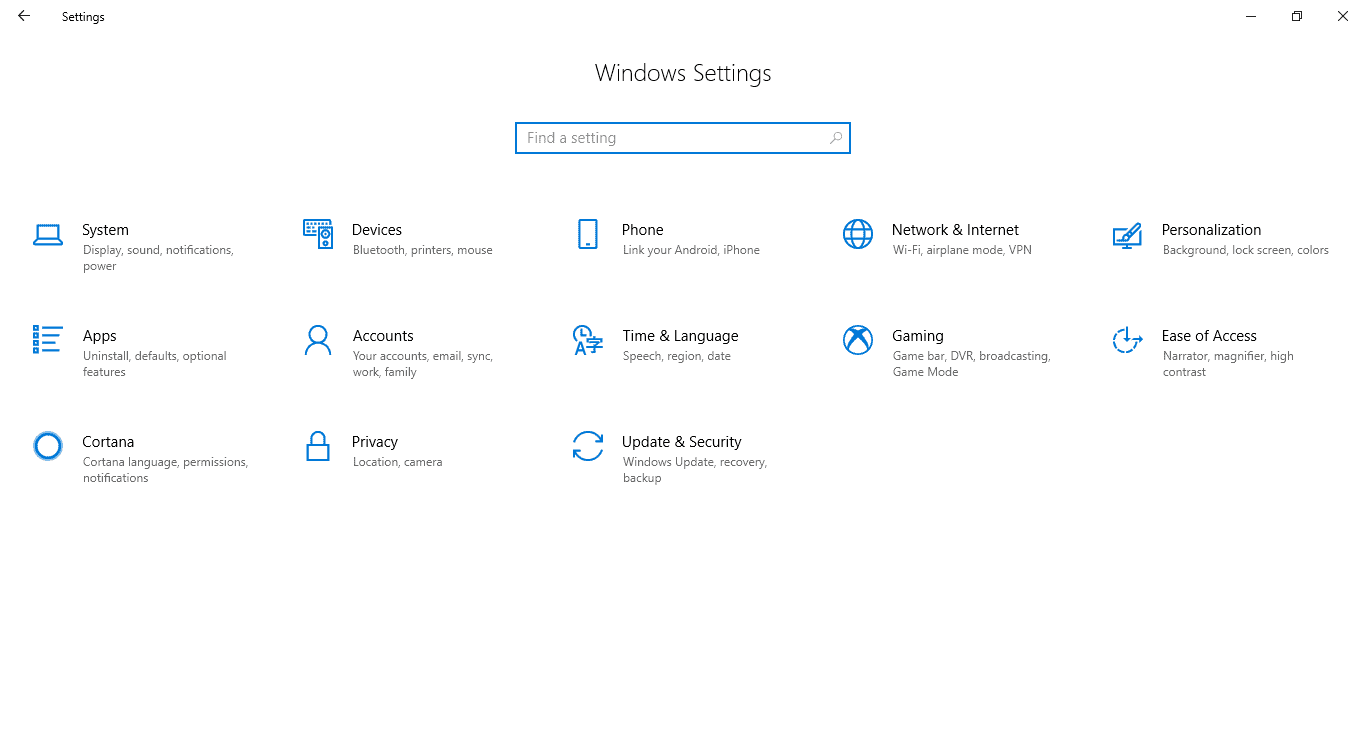
- 左側から、[ネットワークとインターネット] をクリックします。
- ステータス メニューに移動します。
- [ネットワーク設定の確認] の横にある [ネットワークのトラブルシューティング] を選択します。
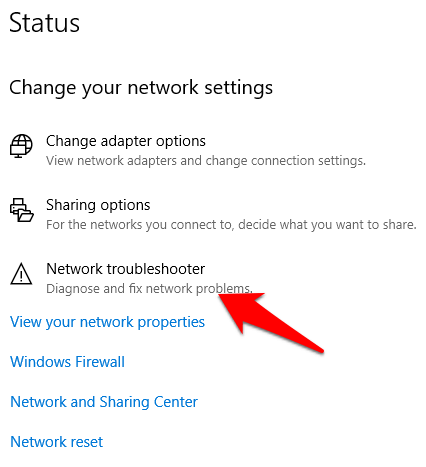
- 画面の指示に従って、プロセスを完了します。
- 終了後、システムを再起動し、エラー コードが持続するかどうかを確認します。
方法 4: Destiny 2 を強制的に停止する
フォーラムの一部のユーザーは、フォースがゲームを閉じて再起動したときにエラー コードが消えたと述べています。同じことを試して、これが機能するかどうかを確認することもできます。
PC の場合:
- ゲームの実行中に、Ctrl + Shift + Esc を押してタスク マネージャーを開きます。
- [アプリケーション] タブに移動し、リストから Destiny 2 を見つけます。
- それをクリックして、[タスクの終了] オプションを選択します。
- ゲームを再起動して確認します。
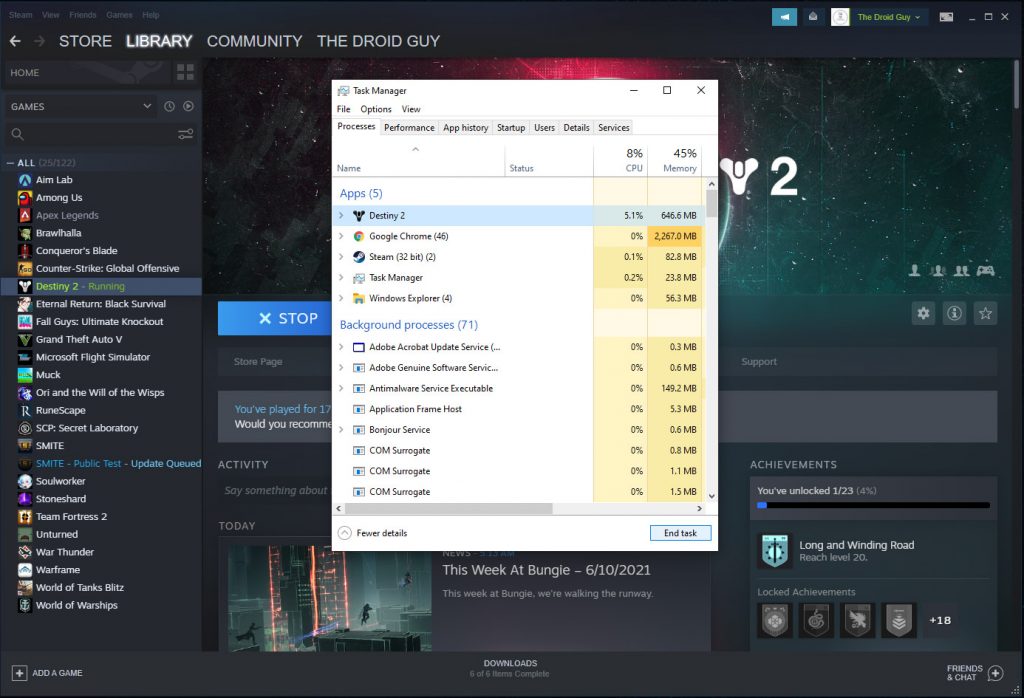
プレイステーション 4 の場合:
- ゲームの実行中に、コントローラーの PS ボタンを押します。
- [アプリケーションを閉じる] を選択します。
- 次のプロンプトで [はい] を選択します。
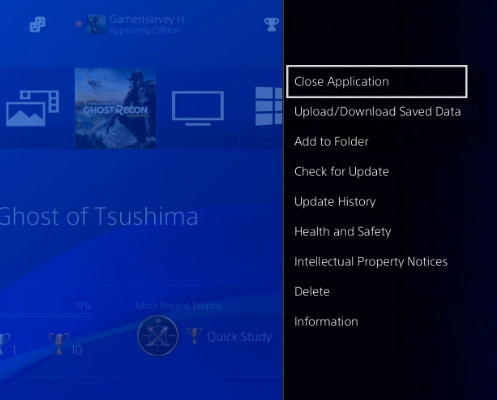
方法 5: ゲーム ファイルの整合性を確認する
エラー コードが表示されるもう 1 つのもっともらしい理由は、ゲーム ファイルが破損しているか見つからないことです。いくつかの既知の理由により、ゲームファイルが破損または破損することがありますが、幸いなことに、Steam ユーザーは組み込みのツールを使用してこの問題を取り除くことができます.その方法については、次の手順に従ってください。
- デバイスで Steam を開きます。
- ウィンドウの上部から [ライブラリ] をクリックします。
- ゲームのリストから Destiny 2 を見つけます。
- それを右クリックして [プロパティ] を選択します。
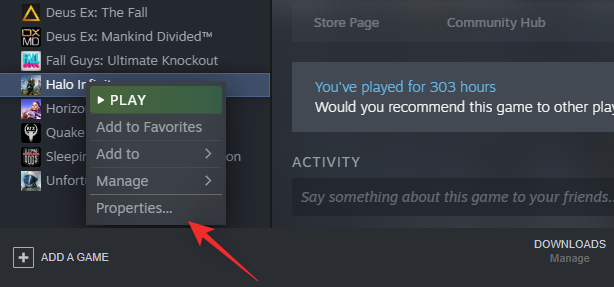
- 左側から、[ローカル ファイル] をクリックします。
- [ゲーム ファイルの整合性を確認する] をクリックします。
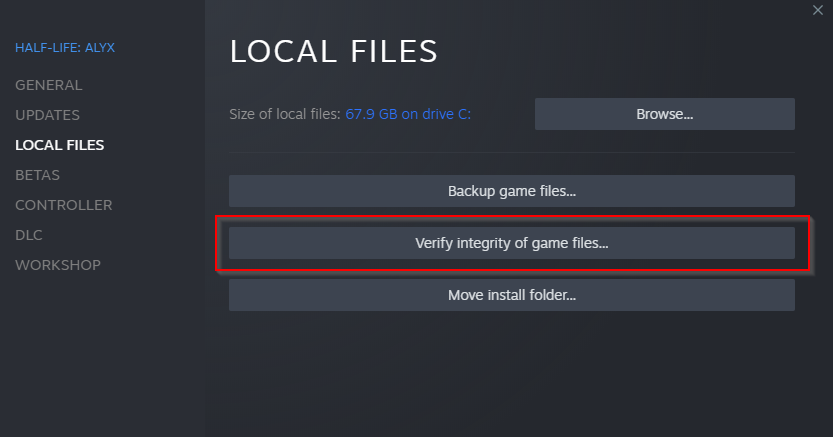
- プロセスが完了するまで待ちます。ゲームのサイズが大きいため、時間がかかる場合があります。
- ゲームを再起動して、問題が解決しないかどうかを確認します。
結論
Destiny 2 は本当に没入型で息をのむようなゲームです。モブを殺し、略奪し、新しいものを作成するのに数え切れないほどの時間を費やすことができますが、これは Destiny 2 エラー コード ヒヒのような問題によって損なわれる可能性があります。したがって、問題を簡単に解決するために、上記の記事で考えられるすべての修正と適切な手順について説明しました。